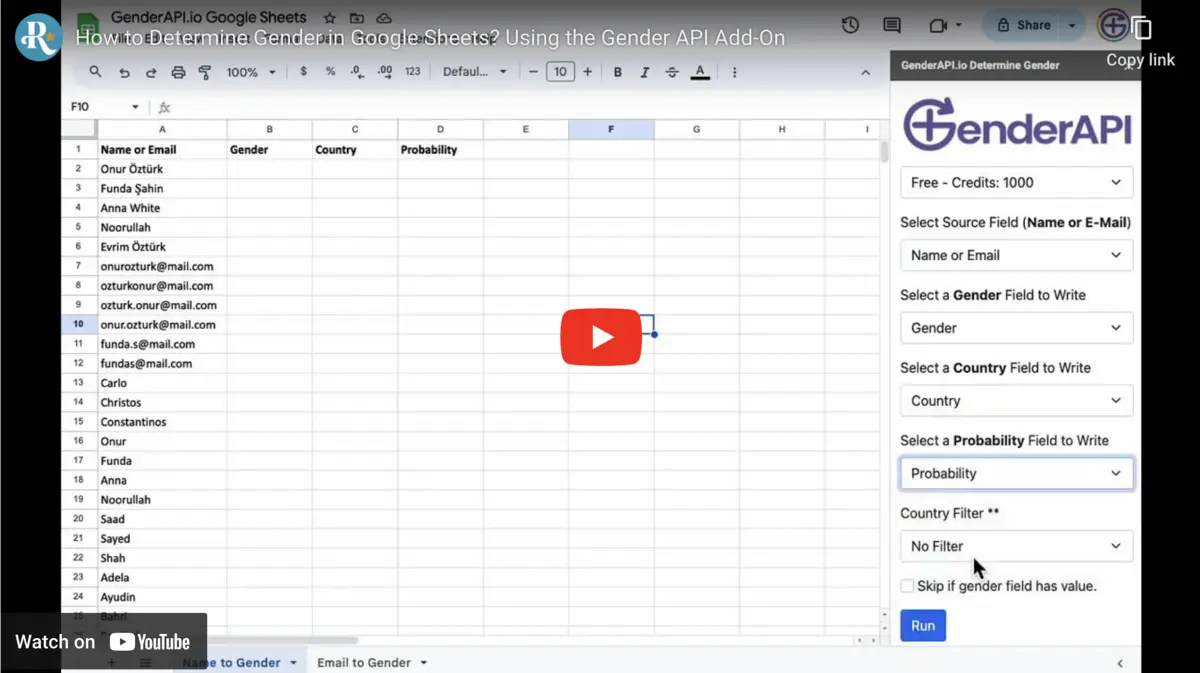الأسئلة الشائعة
📥 كيف يمكنني تثبيت إضافة Gender API في Google Sheets؟
اضغط على زر تثبيت إضافة Google Sheets في هذه الصفحة. سيتم تحويلك إلى Marketplace ويمكنك التثبيت فورًا.
🧠 ما أنواع البيانات التي يمكن معالجتها؟
تدعم الإضافة تحليل الأسماء، عناوين البريد الإلكتروني و@أسماء المستخدمين لتحديد الجنس.
📊 هل يمكنني معالجة بيانات ضخمة؟
نعم، تم تصميم إضافة Gender API لتحليل البيانات بالجملة بسهولة وسرعة.
🌍 هل يمكن تحسين الدقة حسب الدولة؟
نعم، خيار تصفية حسب الدولة يرفع من دقة النتائج ويأخذ في الاعتبار الأسماء الشائعة محليًا.
🧾 أين تتم كتابة النتائج؟
يمكنك اختيار كتابة النتائج في عمود الجنس، عمود النسبة المئوية، عمود الدولة، وعمود الاسم الذي تم العثور عليه.
🔁 هل يمكنني تخطي الصفوف المعالجة مسبقًا؟
نعم، فعّل خيار تخطي إذا كان العمود يحتوي على بيانات لتجنب الكتابة على بيانات موجودة.
🚀 هل يوجد رصيد مجاني؟
نعم! ستحصل على 200 رصيد مجاني يوميًا لتجربة الخدمة دون التزام مالي.